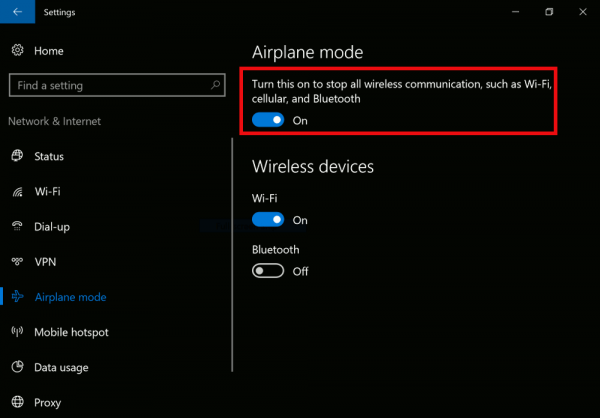விமானப் பயன்முறை மிகவும் பயனுள்ள அம்சமாகும், இது பயனர் தனது விண்டோஸ் 10 சாதனத்தில் வயர்லெஸ் தகவல்தொடர்புகளை ஒரே நேரத்தில் அணைக்க அனுமதிக்கிறது. நீங்கள் ஒரு விமானத்தில் இருக்கும்போது உங்கள் நேரத்தை மிச்சப்படுத்தும் வகையில் இது வடிவமைக்கப்பட்டுள்ளது, ஆனால் உங்கள் டேப்லெட் அல்லது லேப்டாப்பை நீண்ட நேரம் நீடிக்க எங்கும் பேட்டரியில் இருக்கும்போது பயன்படுத்தலாம்.
விளம்பரம்
உங்கள் சாதன மாதிரியைப் பொறுத்து, இது பின்வரும் தகவல்தொடர்பு விருப்பங்களில் ஒன்று அல்லது அனைத்தையும் கொண்டிருக்கலாம்: வைஃபை, மொபைல் பிராட்பேண்ட், புளூடூத், ஜி.பி.எஸ், என்.எஃப்.சி மற்றும் பல. இயக்கப்பட்டால், விமானப் பயன்முறை அவற்றை முடக்குகிறது.
விண்டோஸ் 10 இல் விமானப் பயன்முறையை இயக்க , பின்வருவனவற்றைச் செய்யுங்கள்.
திறந்த செயல் மையம். பணிப்பட்டியில் அதன் ஐகானைக் கிளிக் செய்யலாம் அல்லது தட்டலாம் அல்லது உங்கள் சாதனம் இயற்பியல் விசைப்பலகைடன் வந்தால் Win + ஒரு குறுக்குவழி விசைகளை அழுத்தவும்.

அங்கு, விமானப் பயன்முறை விரைவான செயல் பொத்தானைக் காண்பீர்கள். இது தெரியவில்லை என்றால், விரைவான செயல் பொத்தான் பெட்டியின் மேலே உள்ள சிறிய 'விரிவாக்கு' பொத்தானைக் கிளிக் செய்க. பொத்தான் அதன் தோற்றத்தை சாம்பல் நிறத்தில் இருந்து நீல நிறமாக மாற்றும்.
குறிப்பு: உங்கள் சாதனத்தில் பேட்டரி இல்லை என்றால், எ.கா. நீங்கள் கிளாசிக் டெஸ்க்டாப் கணினியில் விண்டோஸ் 10 ஐ நிறுவியிருந்தால், விமானப் பயன்முறையை அணுக முடியாது.
மாற்றாக, நெட்வொர்க் ஃப்ளைஅவுட் விமானப் பயன்முறை மாற்று பொத்தானைக் கொண்டுள்ளது. பணிப்பட்டியின் அறிவிப்பு பகுதியில் உள்ள பிணைய ஐகானைக் கிளிக் செய்யலாம் அல்லது தட்டலாம் மற்றும் அங்கிருந்து விமானப் பயன்முறையை இயக்கலாம் அல்லது அணைக்கலாம்.
இறுதியாக, அமைப்புகளில் விமானப் பயன்முறையை இயக்கலாம் அல்லது முடக்கலாம்.
- அமைப்புகளைத் திறக்கவும் .
- நெட்வொர்க் & இன்டர்நெட் - விமானப் பயன்முறைக்குச் செல்லவும்.
- வலதுபுறத்தில், வழங்கப்பட்ட விருப்பத்தைப் பயன்படுத்தி விமானப் பயன்முறையை இயக்கவும் அல்லது அணைக்கவும்.
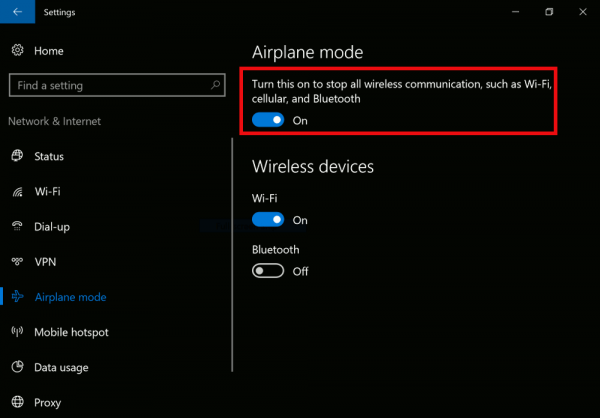
விமானப் பயன்முறை இயக்கப்பட்டால், அறிவிப்பு பகுதியில் ஒரு விமான ஐகான் தோன்றும்.
முரண்பாட்டில் செய்திகளை எவ்வாறு நீக்குவது

நீங்கள் அதைக் கிளிக் செய்தால் அல்லது தட்டினால், நீங்கள் தனிப்பட்ட புளூடூத் மற்றும் வைஃபை இணைப்புகளை இயக்கலாம் அல்லது முடக்கலாம்.
விமானப் பயன்முறை பொத்தானைக் கிளிக் செய்வது / தட்டுவது தகவல்தொடர்புகளை உடனடியாக முடக்காது என்பதைக் குறிப்பிடுவது மதிப்பு. ஒவ்வொரு வயர்லெஸ் வன்பொருளும் முடக்கப்படுவதற்கு சில வினாடிகள் முன்னதாக இதற்கு சிறிது நேரம் ஆகலாம். விமானப் பயன்முறை பொத்தானை விரைவாகக் கிளிக் செய்தால் அல்லது தட்டினால், அது தவறான தகவல்தொடர்பு நிலையைப் புகாரளிக்கக்கூடும். நீங்கள் மீண்டும் விமானப் பயன்முறை பொத்தானைப் பயன்படுத்துவதற்கு முன்பு சில விநாடிகள் காத்திருப்பது நல்லது.